Jika Anda menggunakan Windows, maka ratusan proses sistem yang berbeda sedang berjalan di latar belakang, memungkinkan Anda membaca artikel ini. Browser seperti Chrome (chrome.exe) memberi Anda laman tersebut, sedangkan proses seperti ntoskrnl.exe dan conhost.exe memberi Anda antarmuka pengguna, akses internet, dan komponen lainnya.
Namun, salah satu proses yang paling tidak dipahami adalah agent.exe. Dengan nama yang begitu umum, proses ini muncul di ratusan perangkat lunak berbeda, sehingga sulit untuk mengidentifikasi dan memecahkan masalah. Jika Anda bertanya pada diri sendiri, "Apa itu agent.exe?" dan Anda tidak tahu jawabannya, panduan pemecahan masalah ini akan membantu.
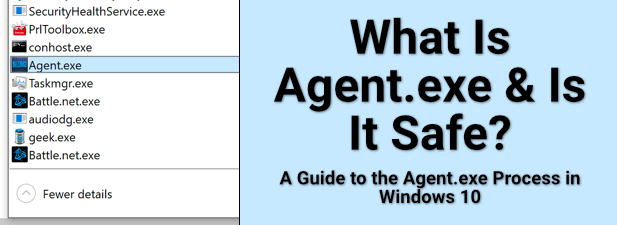
Apa itu Agent.exe dan Is It Safe?
Saat kita berbicara tentang file yang dapat dieksekusi, terutama file proses sistem, biasanya mudah untuk menjelaskan apa proses itu dan apa yang dilakukannya. Setiap file EXE memiliki tujuan, bagaimanapun juga.
Sayangnya, ini kurang jelas dengan file agent.exe. Nama file ini digunakan oleh banyak perangkat lunak dan layanan, dari klien game hingga mesin fotokopi hard disk, gunakan file ini untuk layanan pembaruan latar belakang mereka.
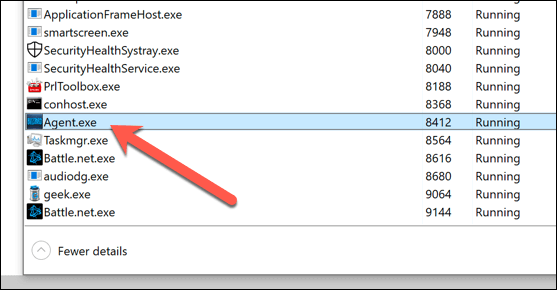
Saat Anda memperbarui perangkat lunak, agent.exe mungkin proses yang bertanggung jawab atas pembaruan, memeriksa apakah Anda menjalankan perangkat lunak yang benar dan menginstalnya secara otomatis. Singkatnya, ketika berjalan, itu menghubungkan ke server eksternal dan memeriksa pembaruan perangkat lunak terbaru.
Ini menyulitkan untuk mengatakan apakah proses agent.exe yang berjalan di PC Anda aman. Satu-satunya cara untuk memeriksa ulang ini adalah dengan melacak lokasi file dan, dari sana, pertimbangkan apakah perangkat lunak yang cocok mencurigakan atau tidak.
In_content_1 all: [300x250] / dfp: [ 640x360]->Mengidentifikasi Proses Agent.exe di Pengelola Tugas
Meskipun kami dapat mencantumkan sejumlah contoh potensial, mari kita ambil satu contoh dari proses agent.exe dan lihat apa fungsinya. Jika proses sedang berjalan, Anda dapat melacak lokasinya di Windows Task Manager.
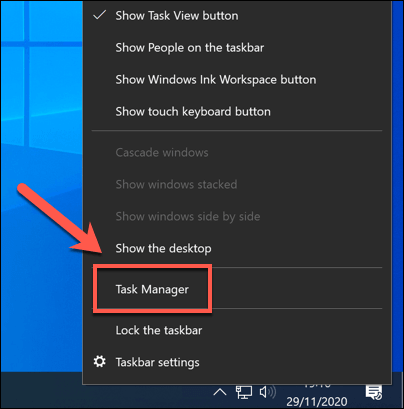
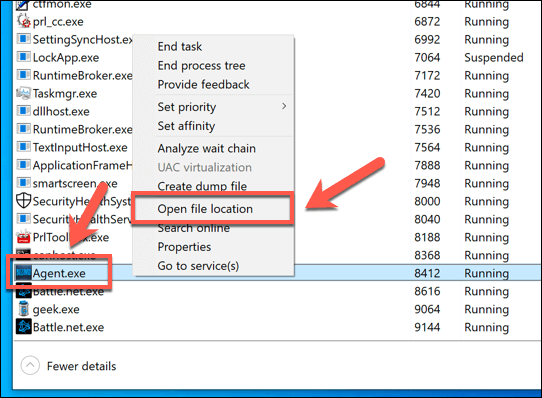
Task Manager akan membuka lokasi proses agent.exe yang sedang berjalan di Windows File Explorer. Sebagian besar aplikasi yang dipasang di PC Anda akan dipasang di folder C: \ Program Filesatau C: \ Program Files (x86), tetapi ini belum tentu berlaku untuk semua aplikasi (terutama aplikasi UWP seperti yourphone.exe ).
Lokasi akan memberi Anda indikasi tentang untuk apa proses agent.exe digunakan. Misalnya, C: \ ProgramData \ Battle.net \ Agent \ Agent.xxxx \ agent.exeadalah proses pembaruan untuk klien game Battle.net, yang digunakan untuk game Blizzard Entertainment seperti World of Warcraft.
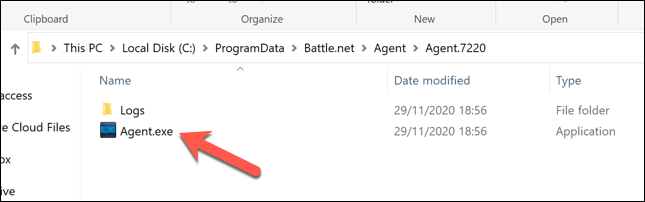
Jika Anda mengenali dan mempercayai perangkat lunak tersebut, Anda bisa tenang — aplikasi (mungkin) aman untuk dijalankan. Jika tidak, Anda harus segera jadwalkan pemindaian Windows Defender dan gunakan perangkat lunak anti-malware untuk memeriksa infeksi.
Dapatkah Agent.exe Menyebabkan CPU, RAM, atau Penggunaan Sumber Daya Sistem Tinggi Lainnya?
Sayangnya, tidak ada jawaban untuk menentukan apakah agent.exe dapat menyebabkan penggunaan sumber daya sistem yang tinggi, seperti penggunaan CPU atau RAM yang tinggi. Sementara beberapa perangkat lunak akan membutuhkan banyak sumber daya sistem agar berfungsi dengan benar, yang lain tidak.
Satu-satunya cara untuk mengetahui secara pasti adalah dengan melihat proses di Pengelola Tugas. Jika Anda telah menelusuri prosesnya ke perangkat lunak yang Anda tahu dapat menghabiskan sumber daya (seperti game atau browser web), maka agent.exe dapat berperan di dalamnya.
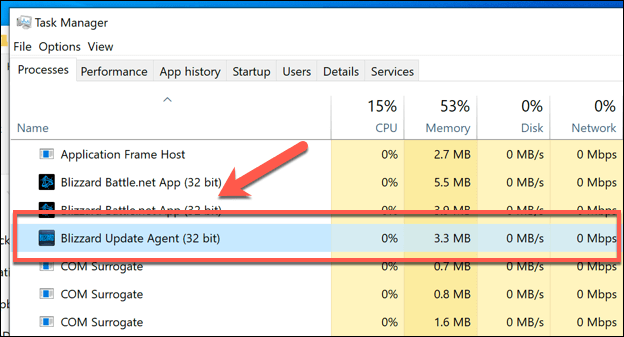
Di dalam kebanyakan kasus, aplikasi latar belakang seperti agent.exe seharusnya tidak berdampak pada PC Anda (setidaknya secara nyata). Jika ya, ini mungkin mengarah ke perangkat keras yang sudah ketinggalan zaman, di mana memutakhirkan PC Anda menjadi opsi terbaik untuk membantu mengatasi kelambatan sistem dan masalah lainnya.
Cara Aman Menghentikan atau Menghapus Agent.exe Dari Windows 10
Jika Anda telah memeriksa lokasi dari proses agent.exe yang sedang berjalan dan Anda masih tidak yakin dari mana asalnya, maka hal itu dapat membahayakan PC Anda (meskipun, dalam banyak kasus, agen. exe adalah proses yang sepenuhnya aman dan sah untuk dibiarkan berjalan).
Tentu saja, jika Anda mengenali perangkat lunak di balik agent.exe, percayalah bahwa itu aman, tetapi tetap ingin menghapusnya, Anda dapat hapus instalannya menggunakan Pengaturan Sistem Windows atau alat penghapus perangkat lunak pihak ketiga.
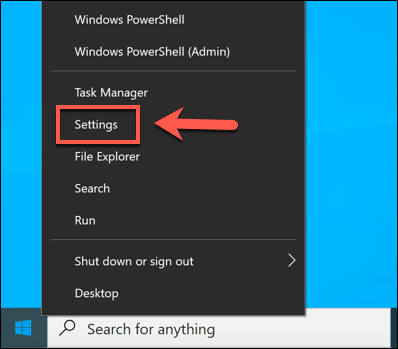
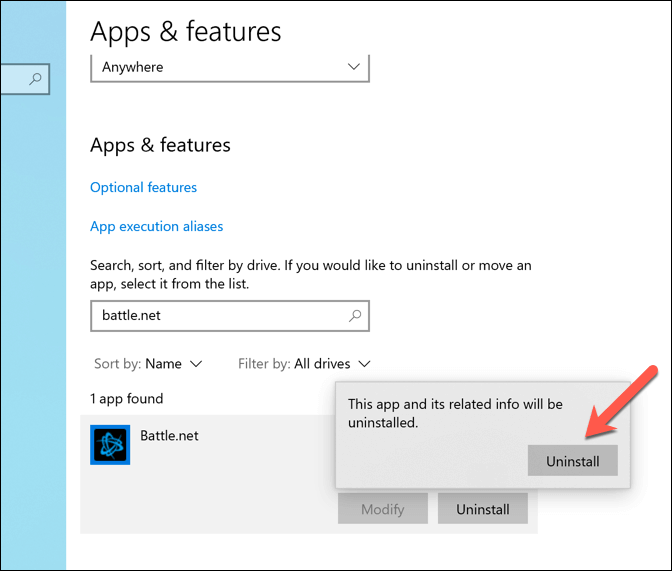
Pencopot Windows akan menghapus semua perangkat lunak sah yang Anda temukan. Jika tidak, alat pihak ketiga seperti Geek Uninstaller dapat mencari dan menghapus aplikasi, meskipun tidak memiliki uninstaller.
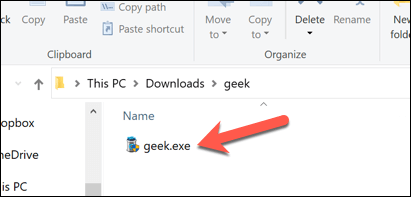
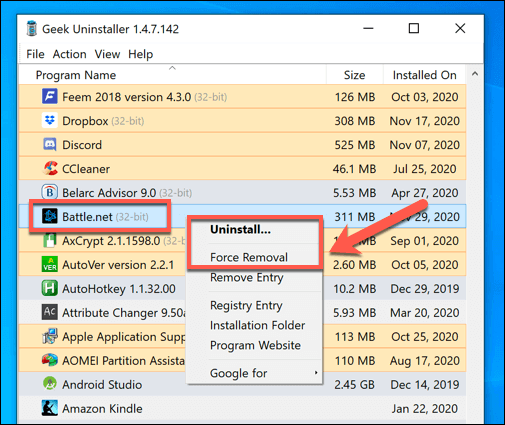
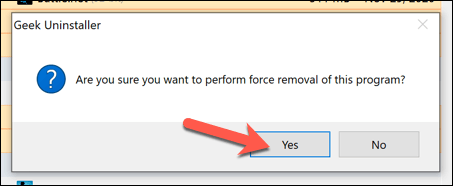
Awasi Program Rogue Windows
Dalam kebanyakan kasus, proses agent.exe aman untuk dijalankan, mengacu pada layanan sistem latar belakang yang digunakan untuk pembaruan oleh pihak ketiga. Perangkat lunak pihak seperti klien game Blizzard Battle.net. Jika Anda memiliki sistem yang tepat, seperti solusi anti-malware yang bagus, Anda juga harus dapat menangani masalah apa pun dengan proses agen.exe yang nakal.
Jika Anda masih mengalami masalah, Anda selalu dapat bersihkan dan instal ulang Windows 10, menghapus infeksi apa pun. Jangan lupa untuk mencadangkan dan pulihkan file cadangan Anda setelah Anda selesai.